카카오톡에서 민원서류를 발급받고 발급된 서류를 바로 제출하기를 통해 해당 기관과 회사로 보낼 수 있으며 열람번호 6자리를 알려주면 담당자가 확인할 수 있습니다. 카카오톡에서 주민등록 등본 신청하고 발급받는 방법과 제출하는 방법입니다.
카카오톡에서 주민등록 등본 발급받고 바로 제출하기
카톡에서 주민등록 등본과 같은 다양한 민원서류를 즉시 발급받을 수 있습니다. 그리고 발급받은 서류를 PDF파일로 저장하거나(다운로드 폴더) 관공서나 은행, 회사 등에 원본으로 바로 제출할 수 있습니다.
카카오톡에서 주민등록 등본 신청하는 방법
1. 카톡을 열고 화면 아래 "..." 더 보기 (사진의 ⓐ)를 누르고
2. 위쪽에 지갑 (사진의 ⓑ)
3. 전자문서의 신청하기 (사진의 ⓒ)
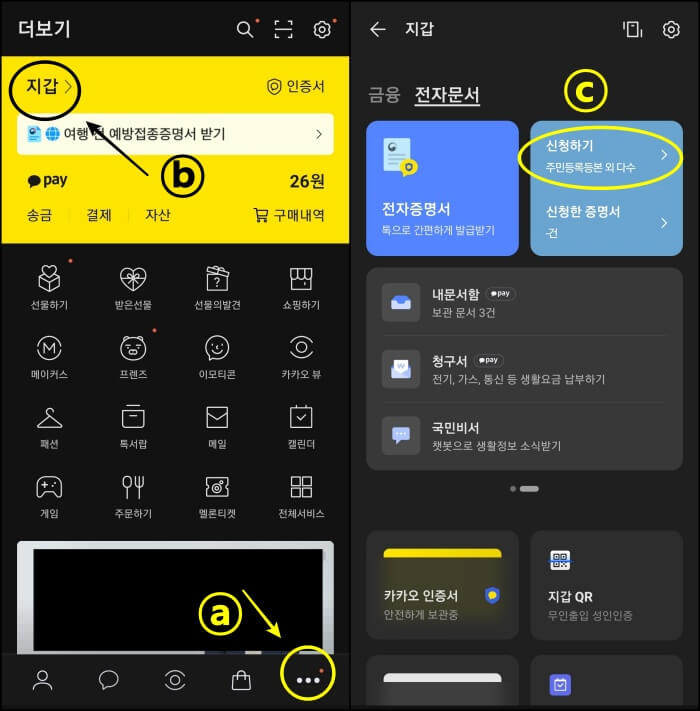
4. 처음이라면 전자증명서 시작이란 화면이 나타납니다. (사진의 ⓓ)
5. 이용 약관에 동의를 하는데 정보를 제공한다는 의미가 신청인의 정보를 검색하여 확인한다는 뜻입니다.
6. 동의 후 인정하기를 누르면 (사진의 ⓔ)
지문 인식이나 인증번호 등 설정한 방식의 개인 인증을 합니다.
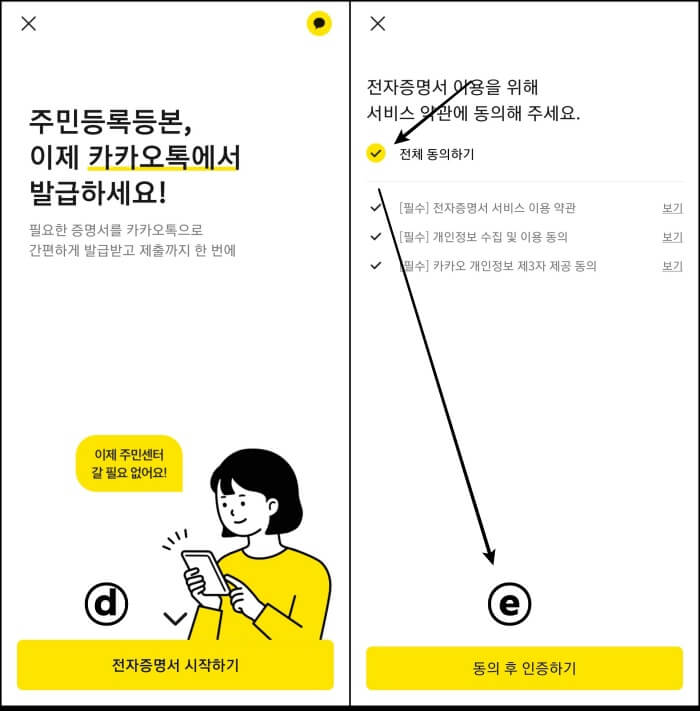
7. 개인 인증을 하면 000님 어떤 전자증명서가 필요하세요 하고 묻습니다.
8. 여기서 바로 신청하기 (사진의 ⓕ)를 눌러 신청하거나 원하는 증명서가 없다면 아래에 "증명서 더 보기"를 눌러 목록 리스트를 확장합니다.
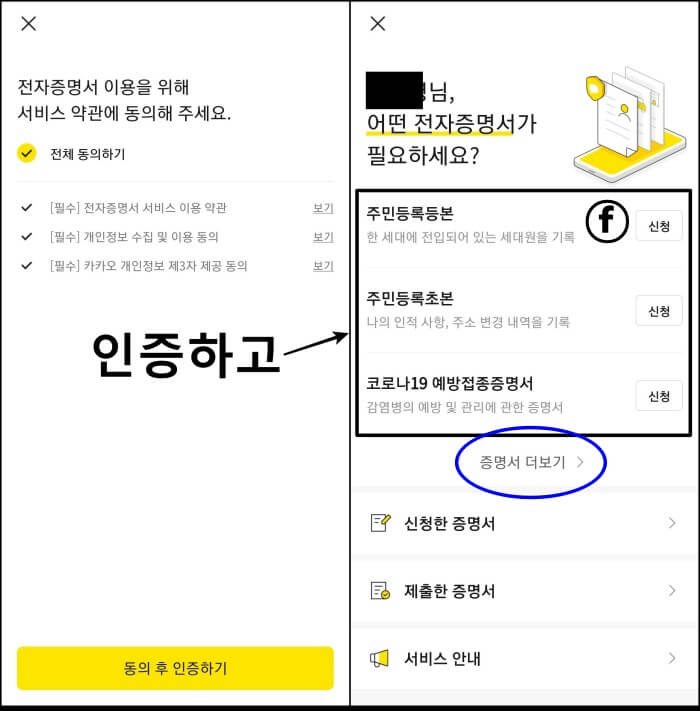
9. 증명서 순서는 많이 발급받는 순서이며 주민등록 등본, 예방접종증명서, 주민등록초본, 건강보험 자격득실확인서, 소득금액증명, 운전경력증명서 순서이며 주민등록등본을 눌러 신청합니다. (사진의 ⓖ)
10. XXX님의 주민등록등본을 신청합니다. 에서 주민등록상의 주소를 선택합니다. (사진의 ⓗ) 서울특별시 ▶ 강남구와 같이 구까지만 선택하면 되며, 주민등록상 주소입니다.
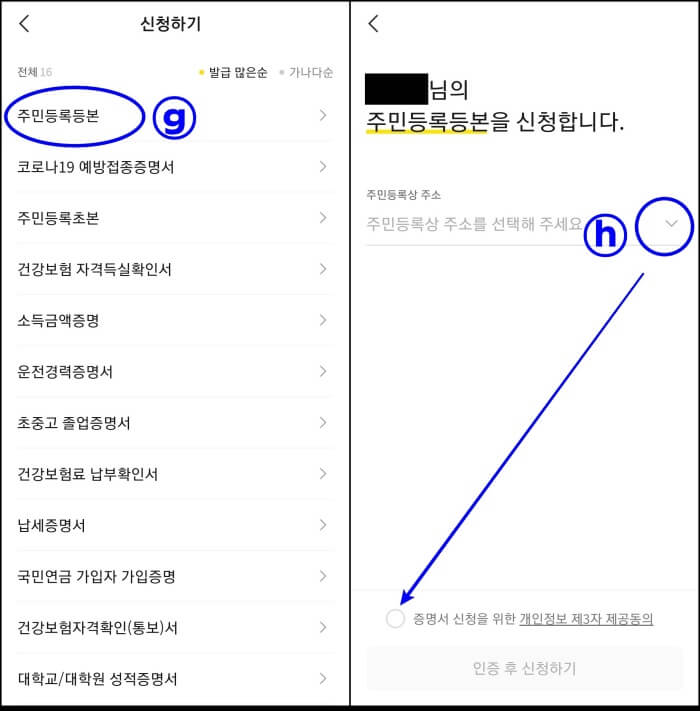
11. 주소는 "도시와 구"까지 선택하면 발급 형태를 선택할 수 있습니다. (사진의 ⓘ)
대체로 기본 발급을 하면 되고, 등본에 표기될 필요가 없는 사항이 보이면 선택 발급을 통해 숨기고 싶은 가족을 선택하지 않으면 등본에 나타나지 않습니다.
13. 인증 후 신청하기
주민등록표 등본이 빠르게 나타나며 확대해서 확인합니다.
ⓙ. 저장했다가 필요할 때 제출할 수 있으며
ⓚ. 바로 해당 기관에 제출하기로 보낼 수 있습니다.
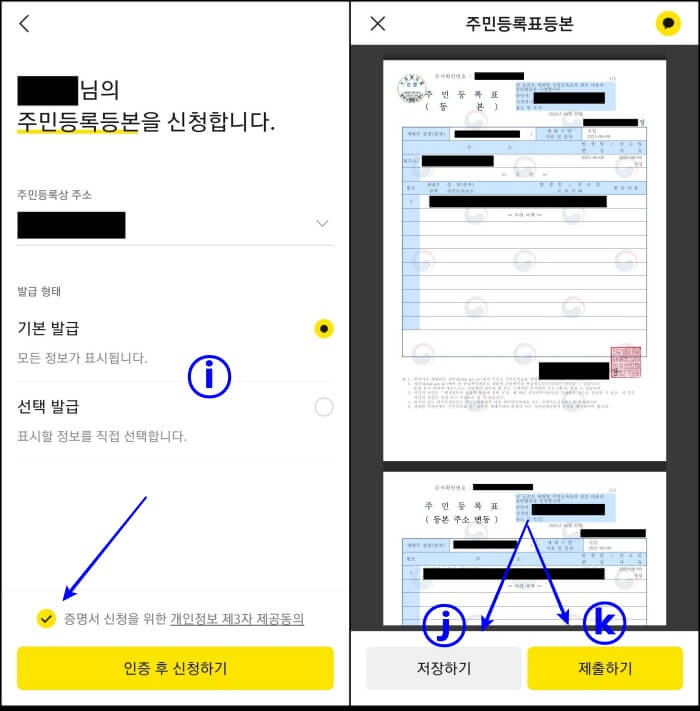
14. 저장하기와 제출하기의 차이점은 (사진의 ⓛ)
- 저장하기는 사본(PDF파일)으로 저장되며 열람용 비밀번호(개인정보 보호용) 6자리를 정합니다.
- 저장위치는 휴대폰의 기본 저장위치인 "Download" 폴드이며 1231122345665525.pdf 형식으로 저장됩니다.
- 저장된 PDF는 열람용이라고 표기되어 기관에 제출하면 원본을 다시 제출하라고 하는 기관이 있습니다.
- 이런 경우는 PDF를 보내지 말고 위의 ⓚ를 눌러 제출하기를 하면 됩니다.
https://31way.blogspot.com/2023/03/kakao-pictures.html
카톡 사진 묶어 보내기로 한번에 여러 사진 보내는 방법
카카오톡 여러 사진을 하나씩 보내면 사진 찾기도 어렵고 채팅창이 길어져서 확인이 어렵습니다. 카톡 여러 사진 묶어서 보내면 채팅창도 하나의 말풍선으로 묶어서 보여서 좋습니다. 카톡 여
31way.blogspot.com
발급한 서류 제출하는 방법
15. 제출하기는 휴대폰 저장 없이 바로기관을 검색하여 온라인으로 제출합니다.
- 해당 기관을 검색하고 제출하기를 누르면 바로 기관으로 보내지고
- 보낸 시간과 열람번호 6자리 숫자가 카카오톡 지갑으로 안내됩니다.
- 팩스 보내기처럼 제출하기로 보내고 나서 담당자에게 보냈다고 연락을 하고 위의 열람번호 6자리 숫자를 알려주면 담당자가 확인할 수 있습니다.
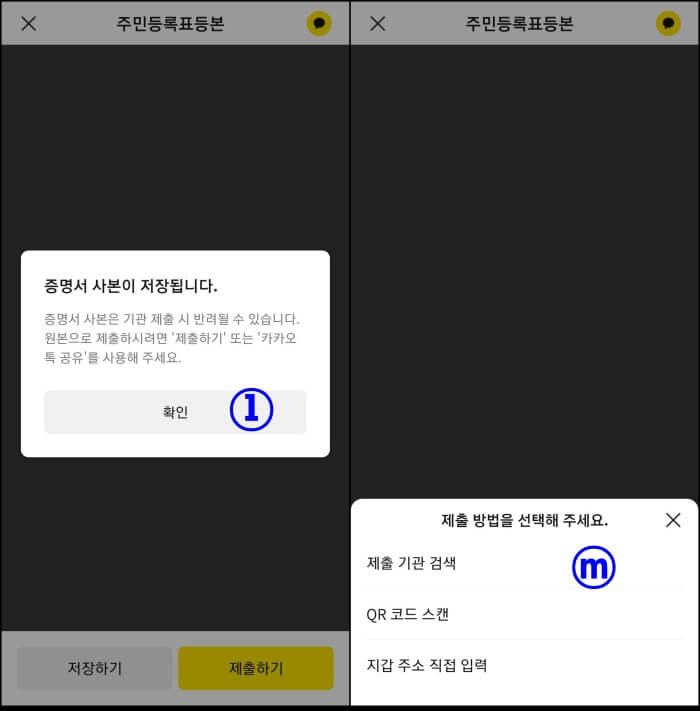
16. 카카오톡 대화방에 "카카오톡 지갑" 대화방에서 신청한 증명서를 다시 확인할 수 있습니다. (사진의 ⓝ) 여기서 바로 열람하기를 눌러 저장하기, 제출하기 화면으로 이동하여 제출할 수 있습니다. 발급된 문서는 90일간 다시 열람할 수 있습니다.
17. 카카오톡 ▶ 지갑 ▶ 전자문서 ▶ 신청한 증명서에서도 확인할 수 있습니다. (사진의 ⓞ)
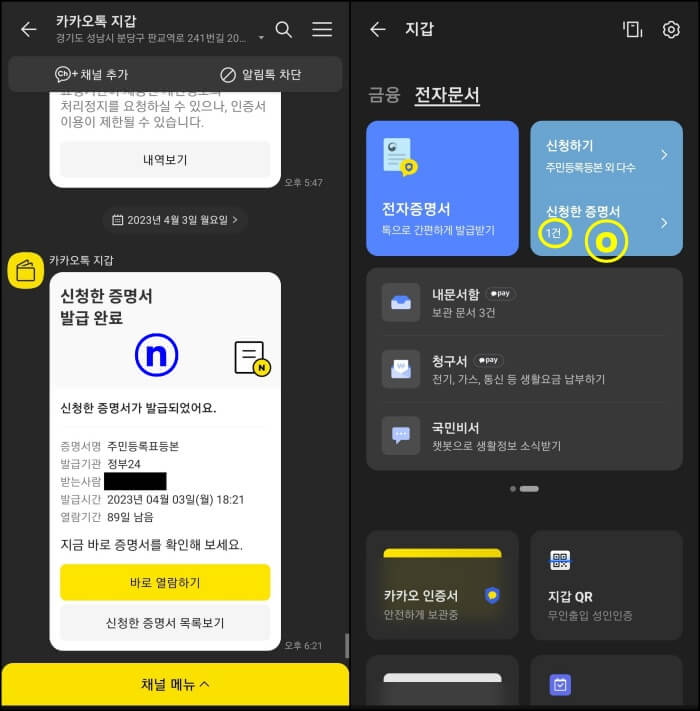
저장한 PDF 파일은 파일을 열어 인쇄하기로 프린트할 수 있습니다. 그러나 "열람용"이라고 표기되어 확인을 하기 위해서는 사용할 수 있지만 인증 용으로는 사용할 수 없어서 위의 사진 ⓚ에서 제출하기를 눌러 원본을 보내야 합니다.
이상은 카톡으로 주민등록 등본 신청하고 발급받는 방법과 바로 원본을 제출하기를 통해 보내는 방법입니다.
카카오톡 추가 계정 두개 만드는 방법(듀얼 메신저)
카카오톡을 임시 연락을 받는 용도로 업무용 계정을 하나더 만들어 카카오톡을 두개 별도로 사용하는 방법입니다. 휴대폰의 듀얼 메신저 기능을 이용하여 카톡 앱을 하나더 설치하고 e심을 추
ksmb.tistory.com
카카오톡 닉네임 변경, 오픈 채팅방 대화명 변경 방법
카카오톡(카톡) 자신의 닉네임(이름)을 변경하는 방법과 오픈 채팅방에서 상대방 닉네임 변경하는 방법, 자신의 닉네임(대화명)을 변경하는 방법 정보입니다. 별명으로 불러 이름과 매칭이 안되
ksmb.tistory.com
카톡 차단[프로필 비공개] 방법과 차단[숨김]의 차이
카카오톡은 상대방을 조금은 배려할 수 있는 참 편리한 연결수단입니다. 상대와의 복잡한 관계를 고려할 때 친구 숨김을 하거나 차단을 하거나 여러 상황별로 적절하게 관리해야 할 필요가 있
ksmb.tistory.com




댓글